Wie funktioniert die Lengow App für Zapier?
18/07/19
3'
In unserem letzten Artikel über Zapier sind wir verschiedene Szenarien zur Automatisierung Ihrer Bestellungen durchgegangen, um Ihnen Zeit zu sparen und Sie in Echtzeit über die Entwicklung Ihrer Aktivitäten zu informieren. Nun werfen wir einen Blick auf die Konfiguration der Lengow App für Zapier, um die tägliche Verwaltung Ihrer Bestellungen zu erleichtern.
Definieren Sie Ihren Trigger
Um die Lengow App für Zapier nutzen zu können, müssen Sie zunächst ein Konto auf der Lengow Plattform haben und dann Zapier in der dortigen App-Bibliothek aktivieren.
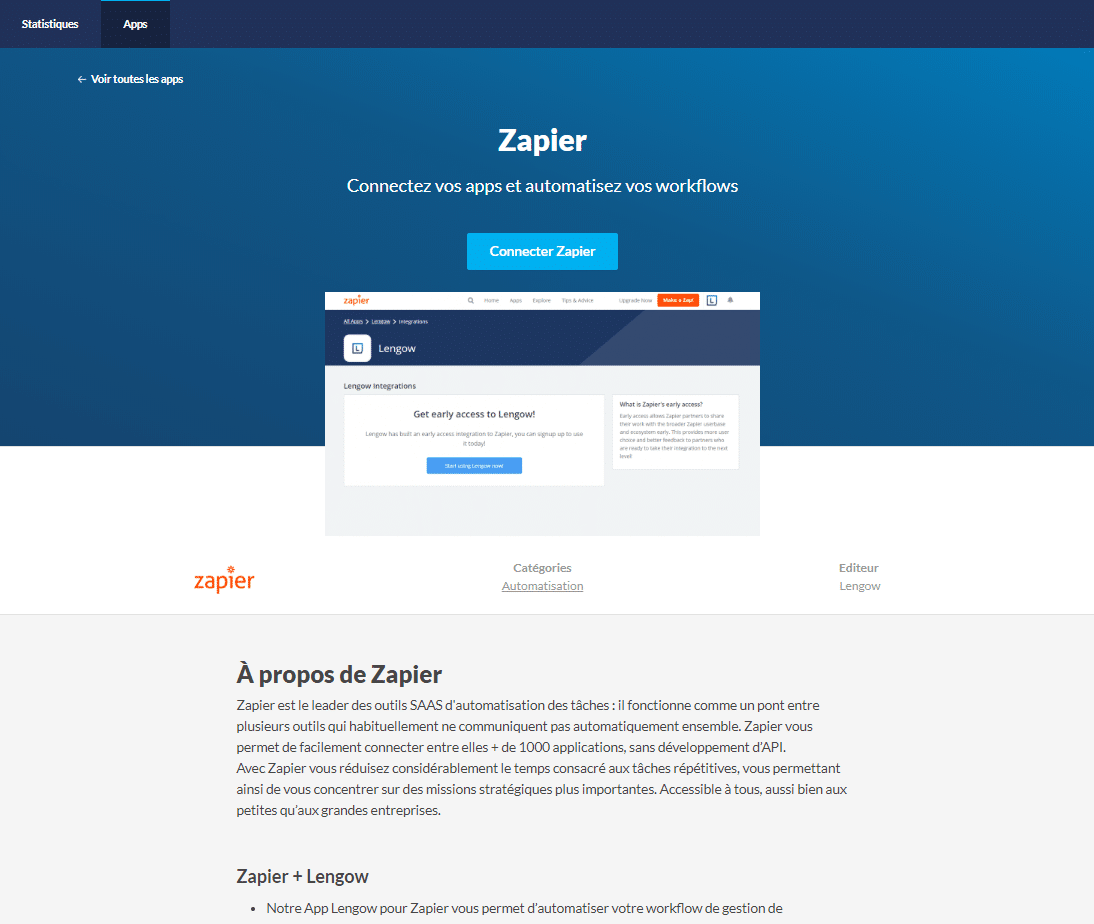
Wenn Sie Ihr „Zap“ erstellen, wählen Sie Lengow als Trigger-App und definieren Sie dann den Trigger oder das Ereignis, das Zapier befielt, wann es ein „Zap“ ausführen soll:
- Neue Marktplatz-Bestellung
- Aktualisierte Bestellung (Status-Änderung)
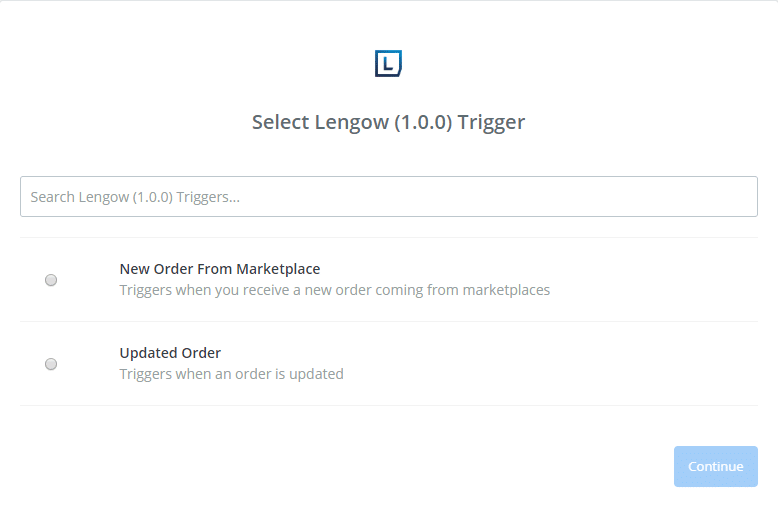
Senden Sie Ihre Daten an die Anwendung Ihrer Wahl
Sobald Ihr „Zap“ mit einem Trigger verknüpft wurde und in der Lage ist, Befehle automatisch abzurufen, konfigurieren Sie die „Aktion“ Ihres „Zap“, indem Sie die Anwendung auswählen, aus der Sie Ihre Daten importieren möchten. Zapier bietet eine breite Palette von Anwendungen zum Importieren von Daten, etwa Office 365, Google Sheets, Gmail, Slack, Twitter, Typeform, Evernote, Airtable, Salesforce, Promoter.io und viele mehr.
Nehmen wir als Beispiel Google Sheets. Um diese „Aktion“ durchzuführen, müssen Sie zunächst Ihr Google-Konto mit Zapier verbinden, damit es auf Ihre Dateien zugreifen kann. Sobald der „Zap“ zwischen Lengow und Google Sheets erstellt wurde, können Sie Informationen über Ihre Bestellungen abrufen.
Beispiel 1: Sie möchten Ihre Bestellungen verfolgen. Bei jeder neuen Bestellung wird eine neue Zeile in Ihre Datei „Logistics tracking“ mit folgenden Bestellinformationen eingefügt: Details zu den bestellten Produkten, Kundeninformationen, Lieferverfolgung etc.
Beispiel 2: Sie wollen Ihren Bestand verwalten. Bei jeder neuen Bestellung wird eine neue Zeile in Ihre Datei „Logistics tracking“ mit Bestellinformationen und damit den bestellten Mengen eingefügt. Auf diese Weise können Sie die Menge der in Ihrer Bestellung verkauften Artikel mit Ihren Bestandsdaten in dieser oder einer anderen Datei verknüpfen.
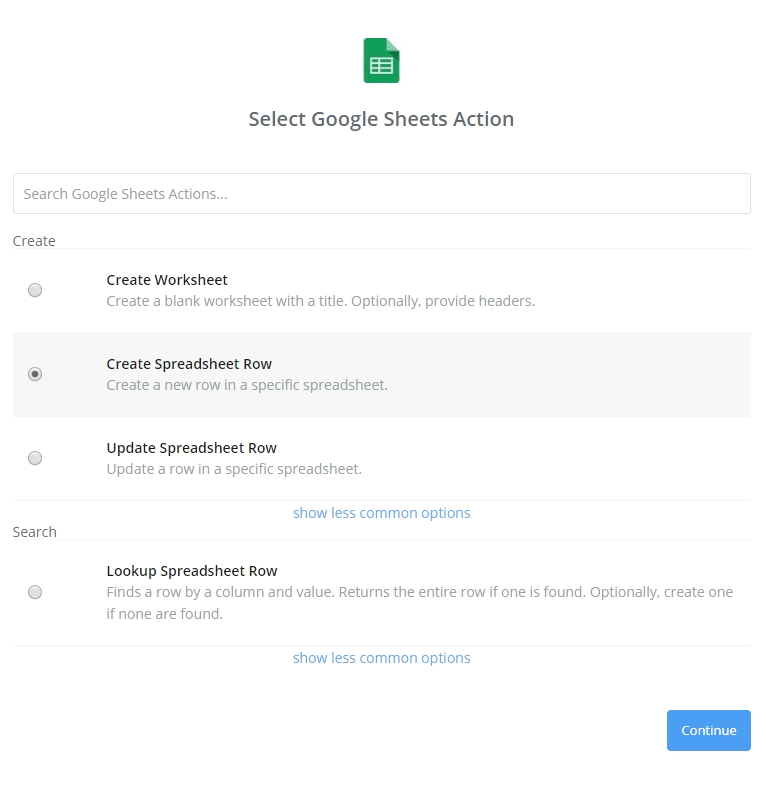
Wenn Sie mit den Einstellungen soweit sind, dann klicken Sie auf fertig, um eine Vorschau Ihres „Zap“ zu bekommen:
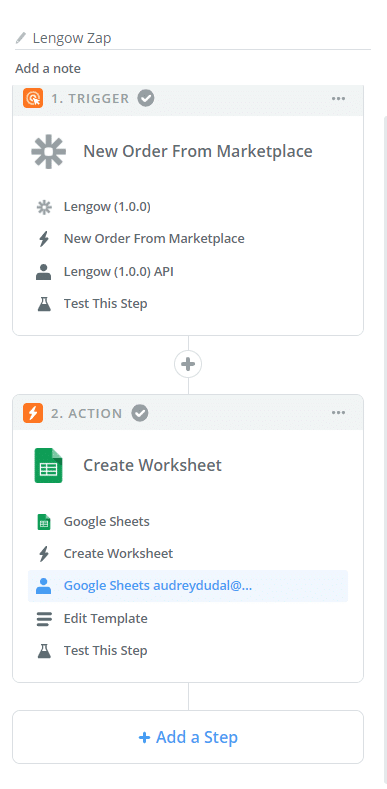
Ihr „Zap“ ist nun vorhanden und die Automatisierung läuft im Hintergrund. Ihre Datei wird automatisch ausgefüllt, wenn Ihre Kunden Bestellungen aufgeben.
Wenn Sie Zeit sparen möchten, ist die Lengow App für Zapier ideal, um Ihre Geschäftsprozesse zu vereinfachen, sich auf Ihr Wachstum zu konzentrieren und das Beste aus Ihren Tools herauszuholen.
Um mehr über die möglichen Szenarien mit der Lengow App für Zapier zu erfahren, besuchen Sie unsere E-Commerce-Workflow-Bibliothek!
Ihre E-Commerce-Bibliothek
Auf MediaMarktSaturn verkaufen
Mehr erfahrenFashion-Marktplätze
Mehr erfahrenAbonnieren Sie unseren Newsletter
Mit dem Absenden dieses Formulars ermächtigen Sie Lengow, Ihre Daten zum Versand von Newslettern zu verwenden. Sie haben das Recht, auf diese Daten zuzugreifen, sie zu berichtigen und zu löschen, ihrer Verarbeitung zu widersprechen, sie einzuschränken, sie tragbar zu machen und die Richtlinien für ihr Schicksal im Falle des Todes festzulegen. Sie können diese Rechte jederzeit ausüben, indem Sie an dpo@lengow.com schreiben.

Beliebteste Artikel
E-Commerce in China
Was ist Temu? Alles, was Sie wissen müssen
Temu, eine von Pinduoduo entwickelte Shopping-App, ist seit ihrem Start im August 2022 die am häufigsten heruntergeladene App in den…
26/07/23
7'
Marktplätze
8 Schritte für eine erfolgreiche Strategie auf Marktplätzen [Black Friday]
Das letzte Quartal des Jahres war für Marken und Händler schon immer von entscheidender Bedeutung, da Großereignisse wie Black Friday…
06/09/23
12'
Price Intelligence
Falscher Preis im Onlineshop? Beispiele und Lösungen
In der dynamischen Welt des Onlinehandels und der Online-Marktplätze kann die Festlegung des richtigen Preises für Ihre Produkte eine schwierige…
06/06/23
4'
E-Commerce Trends
Generative KI im E-Commerce: Beispiele und Vorteile
Der Aufstieg der generativen KI hat viele Branchen verändert, auch den E-Commerce. Mit der Fähigkeit, neue Inhalte wie Produktbeschreibungen, Bilder…
15/05/23
5'
Auf TikTok verkaufen
In 5 Schritten auf TikTok verkaufen [2023 Guide]
Auf TikTok verkaufen oder nicht? Das ist die Frage, die sich viele Marken immer noch stellen. Aber hier ist etwas,…
18/01/23
8'




